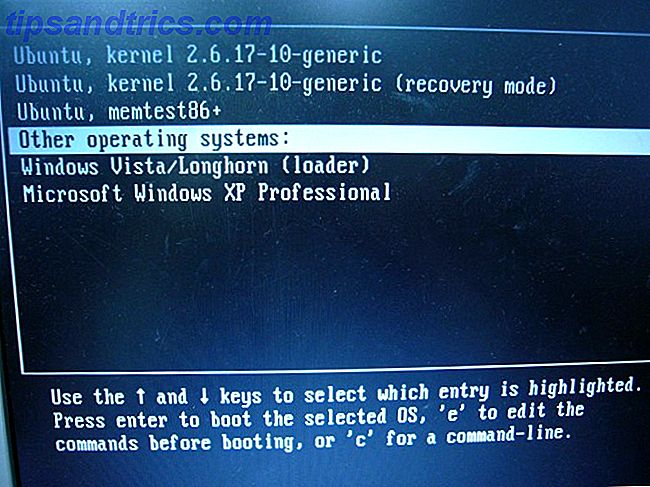Du forlader din iPhone på bordet, mens du går til baren, men det er okay - det er låst, ikke? Der er ingen måde, din dato, forretningsforbindelser eller hashtag swag mates kan få adgang til dine oplysninger eller poste forfalskede ting om dig på Facebook ... right?
Forkert. Siri og Notification Center er de to største trusler mod privatlivets fred på de fleste iPhones, udelukkende fordi de er i stand til at give væk en overraskende mængde personlige oplysninger, medmindre dine standardindstillinger kan du ændre disse irriterende standard iOS 7-indstillinger, du måske vil ændre Disse Pesky Default iOS 7-indstillinger Den måde, hvorpå Apple leverer iPhone eller iPad i standardstatus, er muligvis ikke for alle, og der er en række indstillinger, du måske vil ændre med det samme. Læs mere ændres.
Når låst betyder ikke låst
Som standard giver iOS fuld adgang til Siri og Notification Center, når din iPhone er låst. Mange af Siri's funktioner er begrænsede og kræver en adgangskode eller fingeraftryk for at godkende dem, men mange flere er ikke - og de udgør alvorlige privatlivs- og sikkerhedsrisici. Det siger sig selv, at du allerede skal have adgangskode på din iPhone; det kan du gøre ved Indstillinger> Touch ID & Passcode .
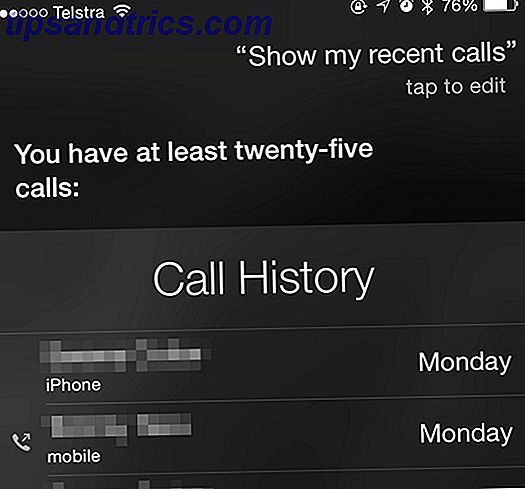
Fra din låseskærm kan du spørge Siri 8 ting du sandsynligvis ikke har forstået, Siri kunne gøre 8 ting du sikkert ikke har realiseret Siri kunne gøre Siri er blevet en af iPhone's definerende funktioner, men for mange er det ikke altid det mest nyttig. Mens nogle af dette skyldes begrænsningerne af stemmegenkendelse, er det underligt at bruge ... Læs mere for at vise dine seneste opkald, og en fuldstændig liste over nyligt kontaktede personer vil blive vist. Du kan også bede Siri om at vise nylige beskeder, og assistenten vil finde og læse eventuelle ulæste SMS-beskeder, du måtte have på din telefon.
Derudover kan du bede om en liste over dine noter, og de vil alle vise sig på cue. Påmindelser er også tilgængelige - du kan endda tjekke dem fra Siri's låseskærminterface. Hvis du har gemt en adresse til din personlige kontakt i din adressebog (ja, du har en), kan du bede Siri om at "vise mig hjem på et kort", og det vil - lige der, i din låseskærm.

Spørg Siri for adressen til en kendt kontakt, og den vil også blive vist i din låseskærm. Faktisk kan du bede om kendte kontaktoplysninger - telefonnumre, e-mailadresser, Twitter-håndtag eller blot spørge efter en liste over kontakter på telefonen, der matcher en bestemt forespørgsel som: "Find folk, der hedder Jones."
Andre funktioner, der er tilgængelige via Siri, indeholder mange indstillinger - f.eks. At slukke for Bluetooth eller Wi-Fi og evnen til at se og redigere alarmer. Dette er alt, før du kommer til de virkelig saftige ting som at sende beskeder, foretage opkald eller sende til Twitter og Facebook (ingen adgangskode bekræftelse er nødvendig).

Med adgang til mange af disse oplysninger kan en modstander ødelægge dig.
Meddelelsescenter & Lås skærm svar
Selvfølgelig er meget af denne information tilgængelig via skærme Meddelelser og i dag alligevel - som indeholder en omfattende liste over dine indgående meddelelser, der er organiseret af appen, herunder alle apps, du specifikt har udelukket fra din låseskærm i Indstillinger> Meddelelser .
Derudover giver iOS 8 dig mulighed for at svare på meddelelser fra låseskærmen ved at skubbe venstre til højre på meddelelsen, aflytte et svar og sende det hele uden at låse din enhed op.

På skærmen I dag er dine widgets tilgængelige 10 Awesome tredjepartsappopdateringer til iOS 8 10 Awesome tredjepartsappopdateringer til iOS 8 Den nylige udgivelse af iOS 8 bragte det med en flurry af tredjepartsappdateringer for at krydre din nye eller eksisterende Apple-mobilenhed. Læs mere, så hvis du har aktiveret dem, der viser personlige oplysninger som Evernote eller DayOne, kan disse oplysninger også ses (appsne er ikke tilgængelige og kræver, at telefonen bliver låst op). Du kan også se kommende aftaler på en kalender og afkryds på påmindelse elementer fra denne skærm.
Begrænsning af det, der vises i Meddelelsescenter, er den eneste måde at tilpasse, hvad der vises. Det gør funktionen ubrugelig, selv når din telefon er låst op, så du er bedre i stand til at deaktivere adgang til låseskærm i stedet.
Forebyggelse af uønsket adgang
Den bedste måde at stoppe din iPhone på med at give dine personlige oplysninger væk er at slukke for de fornærmende funktioner. Du kan aldrig bruge disse funktioner, eller hvis du har det lille behov for dem på låseskærmen - og hvis du bruger en iPhone 5 eller nyere, har du en fingeraftryksscanner, der gør det muligt at låse din enhed op så nemt som at hente den op .
De fleste af os har råd til et par sekunder forsinkelse for at sikre privatlivets fred, så gå til Settings> Touch ID & Passcode for at deaktivere funktioner, du ikke er fortrolig med. Du kan deaktivere adgang til låseskærmen til skærmen I dag, Meddelelsesvisning, Siri, Passbog (som kun vises når du bliver bedt om det alligevel) og evnen til at besvare beskeder uden at låse din telefon op.

Med disse indstillinger deaktiveret, vil du stadig modtage regelmæssige gamle meddelelser. Sæt iOS-underretninger til at fungere for dig med disse apps. Sæt iOS-underretninger til at fungere for dig med disse programmer. Vidste du, at med de rigtige apps kan du få besked om stort set alt, der bruger din iPhone? Læs mere på din låseskærm, som dukker op, når du vågner din telefon. Hvis du vil ekskludere apps fra din låseskærm af personlige årsager, skal du gå til Indstillinger> Meddelelser og trykke på appnavnet. I menuen, der vises, fjerner du markeringen Vis på låseskærm .
Hvad kan Apple gøre?
Med Notification Center og Siri deaktiveret fra låseskærmen, tror du måske, at problemet er løst, men i virkeligheden er Siri et praktisk værktøj til rådighed. Den nyligt tilføjede "hey Siri" -funktionalitet Siri lyder: Har iOS-beskyttelse været blæst åben? Siri lytter: Har iOS-privatlivet blæst åbent? Apples er blevet anklaget for at optage alt - absolut alt - du siger til Siri, og sender det til en tredjepart. Men er dette virkelig et brud på privatlivets fred, eller er der god grund til det? Læs mere muliggør håndfri brug, men når du deaktiverer funktionen fra din låseskærm er det langt mindre praktisk.
Apple kan give brugerne mulighed for at bestemme, hvad de er fortrolige med, at Siri afslører, mens deres telefon er låst, så de berørte parter kan deaktivere afsendelse af meddelelser og andre potentielt problematiske privilegier.
I sidste ende er det op til dig, uanset om du deaktiverer disse funktioner, og meget af det kommer ned på, hvor ofte din telefon bliver efterladt uden opsyn.
Har du deaktiveret Siri eller Notification Center adgang fra låseskærmen? Var dette til sikkerhed, bekvemmelighed eller noget andet?